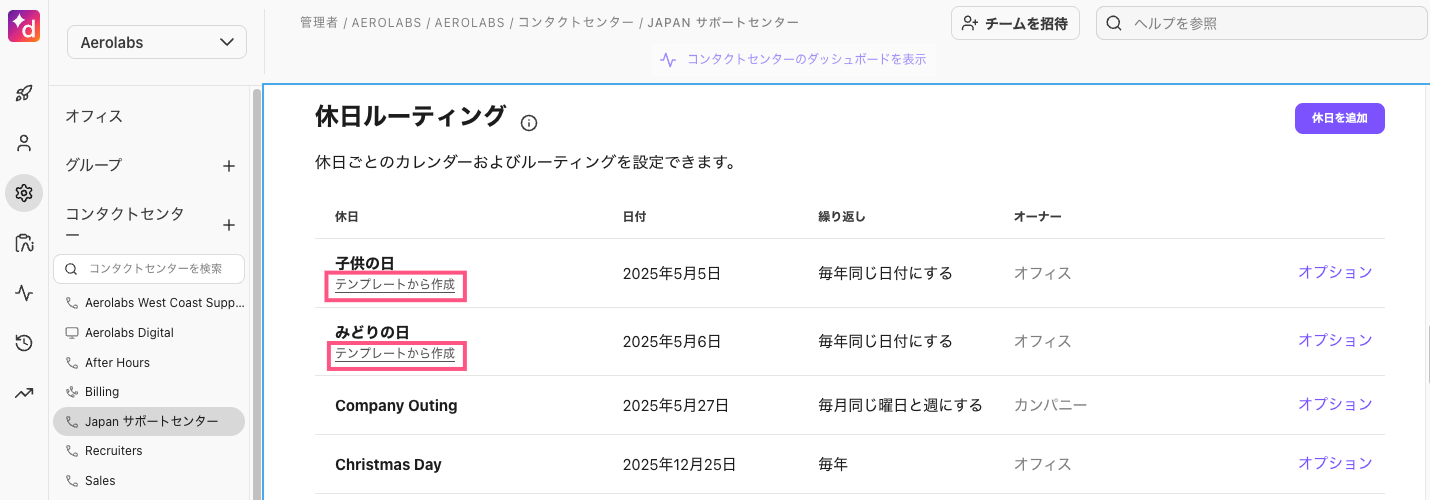休日設定により、社内カレンダーでの休日の着信を通常の営業日と区別してルーティングすることができます。休日ルーティングは、休日当日に既存の営業時間内外設定を上書きして実行されます。
デフォルトで追加されている休日の他、ご運用に応じた休日を追加でき、休日ごとに独自の営業時間やルーティングを設定を実行できます。
利用できるプラン
休日設定は Dialpad Connect、Dialpad Support、Dialpad Sell の Pro または Enterprise プランでご利用いただけます。
オフィス休日カレンダー
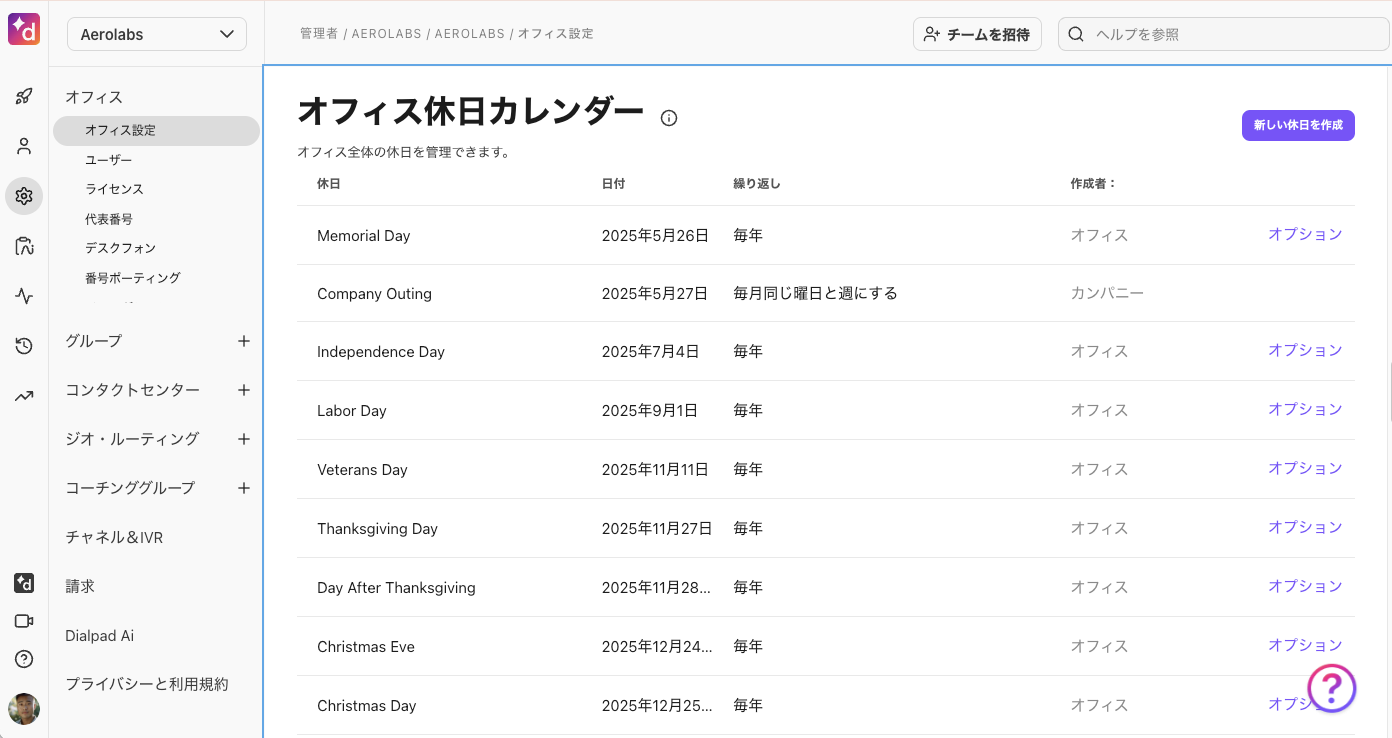
デフォルト休日カレンダーは [オフィス] > [オフィス設定] から [オフィス休日カレンダー] にアクセスします。
オフィスの国に応じてデフォルトの休日カレンダーが表示されます。デフォルト休日カレンダーには米国、カナダ、フランス、英国、オーストラリア、ドイツ、ならびに日本の休日が用意されています。
代表番号、グループ番号は、休日に対して営業時間、通話ルーティングを設定することができます。
Note
休日カレンダーにカスタム休日を追加後、番号への休日ルーティングの設定が必要です。
1月1日の休日を例として、以下のように番号ごとの個別対応が可能です。
- 代表番号:1月1日の休日営業時間を [時間外] に設定して、 終日休業とする
- サポートグループ番号:営業時間を短縮して、時間外はボイスメールとする、など
新しい休日を作成する
カスタム休日は3層構造になっています:
カンパニーレベルで作成するカスタム休日: すべてのオフィス代表番号とすべてのグループに対して選択可能
オフィスレベルで作成するカスタム休日またはデフォルトのオフィス休日: そのオフィスの代表番号とそのオフィス配下のすべてのグループおよびコンタクトセンターに対して選択可能
グループまたはコンタクトセンターのカスタム休日: 作成したグループまたはコンタクトセンターにのみ適用されます
カンパニーのカスタム休日(オフィスが複数ある場合)
カンパニー全体で共有する休日を作成するには、[カンパニー] > [カンパニー設定] > [カンパニー休日] > [新しい休日を作成] をクリックします。
休日の名前、日付、繰り返しを設定して保存すると、すべてのオフィスの [オフィス休日カレンダー] に、カンパニーレベルで作成したカスタム休日が表示されます。
オフィスのカスタム休日を作成する
[オフィス設定] から作成する場合:
オフィスの新しい休日を設定するには、[オフィス] > [オフィス設定] > [オフィス休日カレンダー] > [新しい休日を作成] をクリックします
休日の名前、日付、繰り返しを設定して保存すると、オフィスの [オフィス休日カレンダー] に、オフィスレベルで作成したカスタム休日が表示されます。
[代表番号] から作成する場合:
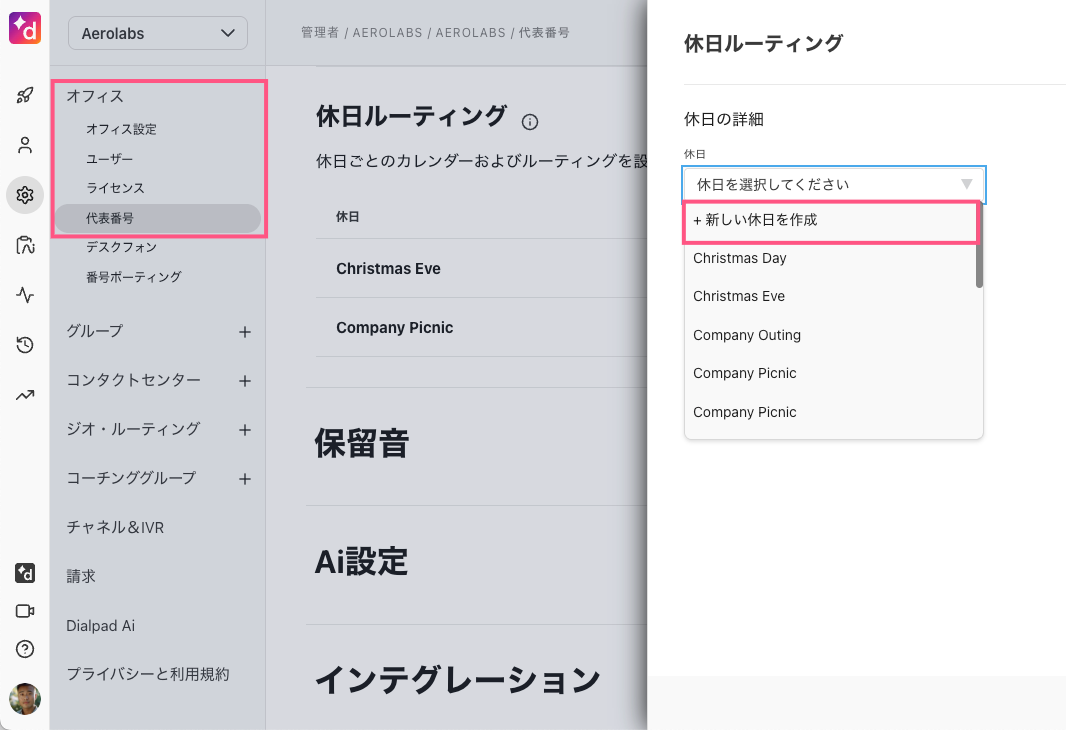
[代表番号] > [営業時間 & 着信処理] の [休日ルーティング] で [休日を追加] をクリックして、休日のドロップダウンリストから [新しい休日を作成] を選択します。
引き続き休日に対して休日のルーティングを設定をします。
保存が完了すると、すべてのオフィスのオフィス休日カレンダーに、オフィスレベルで作成したカスタム休日が表示されます。
グループのカスタム休日を作成する
グループの休日を作成する場合:
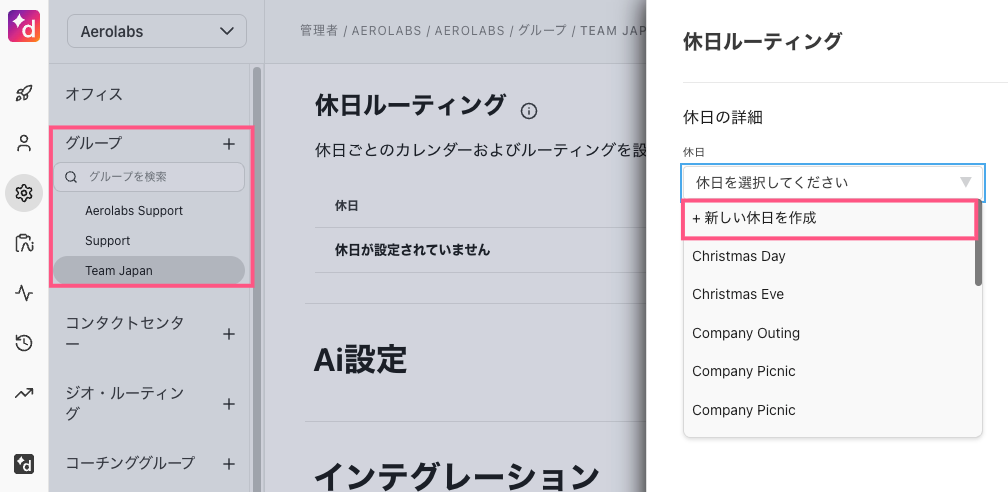
[グループ] > [営業時間&着信処理] の [休日ルーティング] で [休日を追加] をクリックして、休日のドロップダウンリストから [新しい休日を作成] を選択します。
引き続き休日に対して休日のルーティングを設定をします。
コンタクトセンターの休日もグループと同様に作成します。
休日の削除・編集
休日は、ご運用に合わせて、随時削除、編集が可能です。
オフィスの休日
手順:
管理者画面より、オフィスを選択します。
オフィス設定を開きます。
[オフィスの休日カレンダー] までスクロールします。
該当する休日を選択します。
[オプション] をプルダウンします。
[詳細を編集]、あるいは [休日を削除] を選択します。
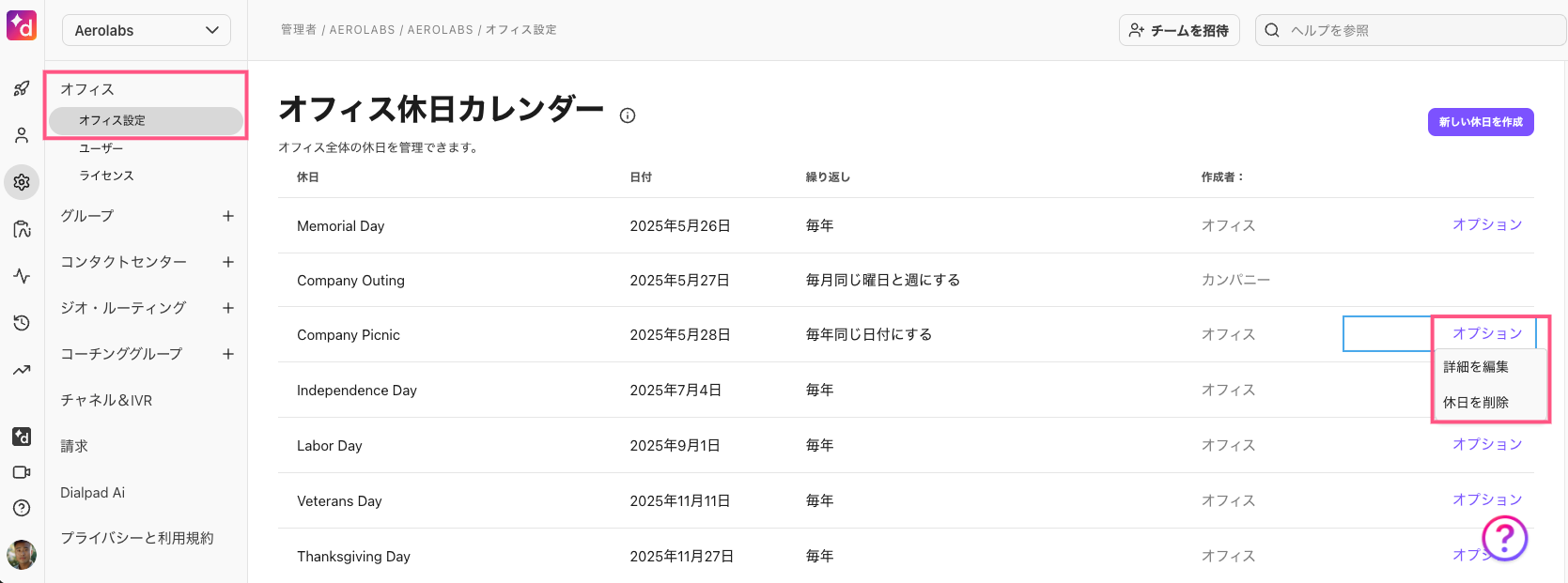
編集設定を保存、あるいは確認して削除を実行します。
共有番号の休日
手順:
管理者画面より、対象のコンタクトセンター、あるいはグループを選択します。
[営業時間&着信処理] までスクロールして開きます。
[休日ルーティング] を表示します。
該当する休日を選択します。
[オプション] をプルダウンします。
[編集]、あるいは [削除] を選択します。
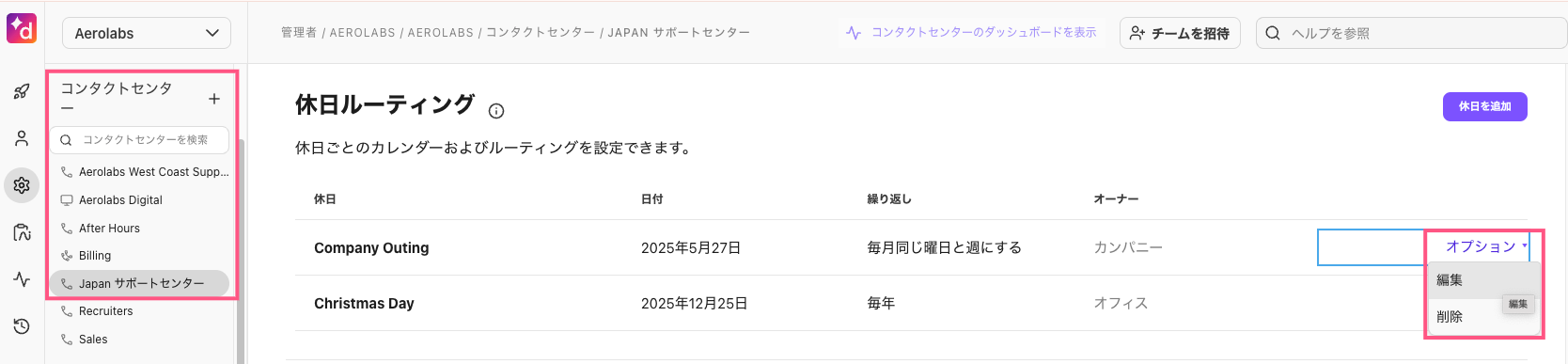
編集設定を保存、あるいは確認して削除を実行します。
休日ルーティング
[代表番号、グループ、コンタクトセンター] > [営業時間・着信処理] の [休日ルーティング] で [休日を追加] をクリック
休日のドロップダウンリストをクリックして、オフィス休日カレンダーの中から適用する休日を選択(新規作成の場合は [新しい休日を作成] を選択)
休日の営業時間を設定(終日休業の場合は [時間外] を選択)
営業時間内ルーティングを設定([時間外] を選択した場合は設定不要)
営業時間外ルーティングを設定
ルーティングの設定手順は通常の営業時間内設定と同じですが、ここで設定した内容は選択した休日のみに適用されます。休日の営業時間は通常の営業時間より優先されます。
休日一括登録
複数のコンタクトセンターやグループに対して、休日を一括登録することができます。
設定は、コンタクセンター設定より実行します。(グループの場合、グループ設定より)
はじめに、複数コンタクトセンターへのアクセス権限が付与がされていることを確認します。必要な場合、管理者へご確認ください。
コンタクトセンター休日 (あるいはグループ休日) を開きます。
[休日を追加] をクリックします。
休日名を入力します。
入力を開始すると、既存の休日が候補に表示されます。
あるいは、新規休日登録が可能です。
日付を入力します。
繰り返しをプルダウンから設定します。
この休日に営業時間設定の有無を設定します。
営業時間を設定する場合、開始をオンとして営業時間を設定します。
休日を終日時間外とする場合、時間外を選択します。
この休日を追加するコンタクトセンター/グループを選択して [適用] で確定します。
[作成] をクリックします。
すでに一括登録に追加済みの休日を管理するには、グローバル・コンタクトセンター/グループ設定を開き、対象の休日の右側にあるボタンから 編集、複製、削除を実行します。
コンタクトセンター列の数字をクリックすると、その休日が登録されているコンタクトセンター/グループ名が一覧されます。
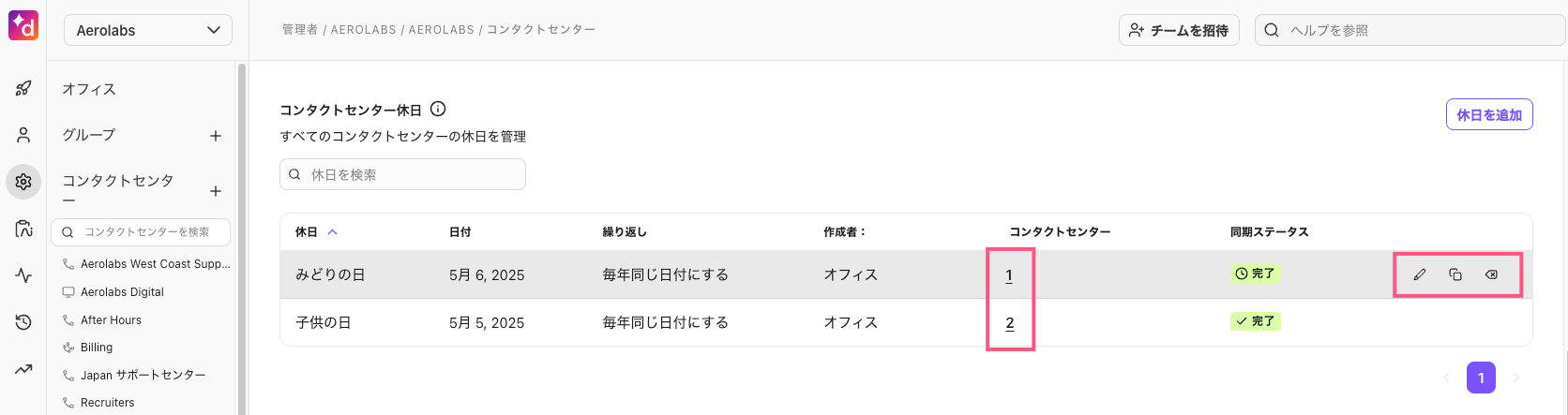
Note
各グループ、コンタクトセンターで、 同じオフィス休日を設定している場合、一括登録の設定内容が上書きします。
一括登録した休日には "テンプレートから作成" のリンクが表示されます。各コンタクトセンター/グループ > 営業時間・着信処理 > 休日を開いてご参照ください。
FAQs
オフィスにデフォルトで設定される休日設定
元日:1月1日
成人の日:1月第2月曜日
建国記念の日:2月11日
天皇誕生日:2月23日
昭和の日:4月29日
憲法記念日:5月3日
みどりの日:5月4日
こどもの日:5月5日
海の日:7月第3月曜日
山の日:8月11日
敬老の日:9月第3月曜日
スポーツの日:10月第2月曜日
文化の日:11月3日
勤労感謝の日:11月23日
Note:春分の日、秋分の日はふくまれません。
休日当日に発信することはできますか?
できます。休日ルーティング設定は発信には影響を及ぼしません。
休日ごとに個別に設定できる内容
営業時間
ルーティング方法 (オペレーター、オペレーター以外)
フォールバックオプション (オペレーターが応答しない場合の転送設定)
営業時間内・営業時間外の応答メッセージ
営業時間内・営業時間外のボイスメールメッセージ
休日ごとに個別に設定できない内容
鳴動時間
保留キュー設定
営業時間の複数設定 (9時〜12時、13時~17時など)
休日の削除、編集設定方法は?
[代表番号、グループ、コンタクトセンター] > [営業時間・着信処理] の [休日ルーティング] より、対象の休日の︙オプションメニューより[編集/削除] を選択します。
休日にはどのタイムゾーンが適用されますか?
オフィスに設定されているタイムゾーンが適用されます。
オフィスに設定されたデフォルトの休日を削除できますか?
はい。オフィスには、1つの休日をのこして残りをすべてを削除できます。すべての祝日を削除すると、リセットされて 削除前の設定に戻るのでご留意ください。
なお、オフィスの休日削除はカンパニーレベルの設定には影響を与えません。
休日を複数のグループへ一括して追加できますか
はい。機能追加後の手順:
左サイドより [グループ] の上をクリックして、[休日を追加] を選択します。
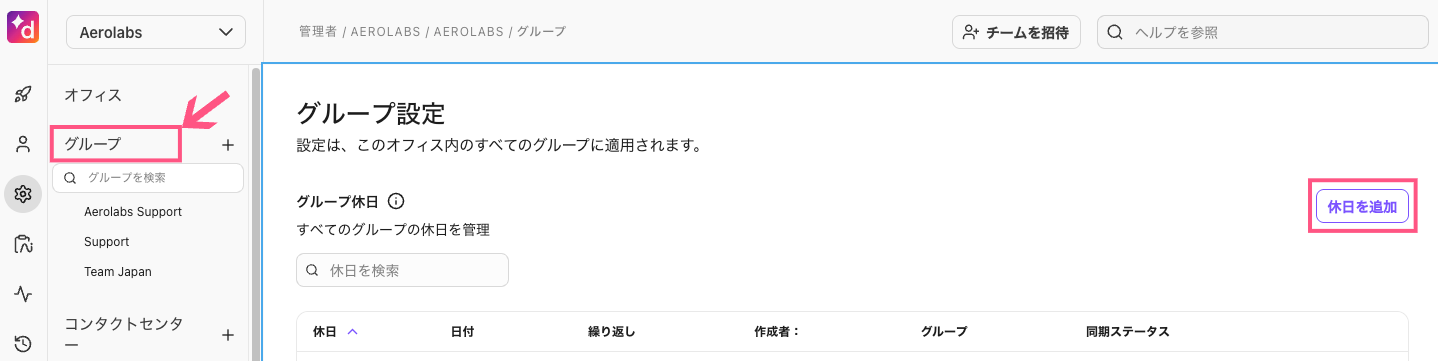
休日名を入力します。
繰り返し、営業時間などの設定をします。
グループのプルダウンをクリックして開きます。
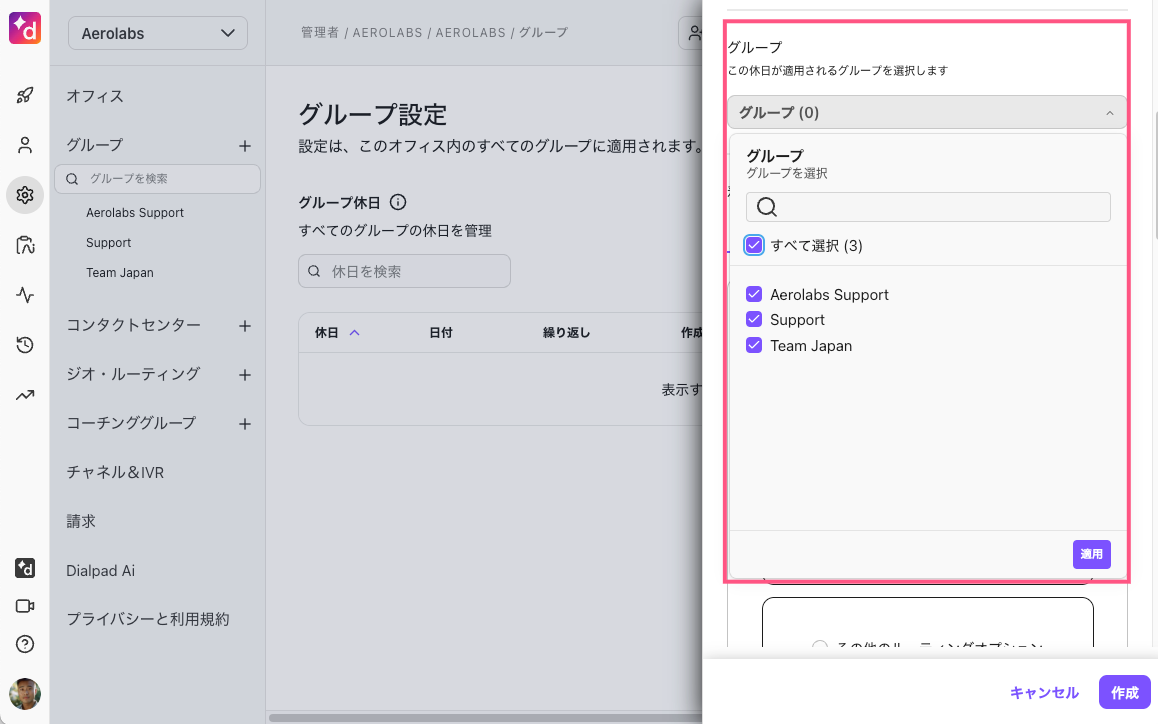
休日を追加するグループをチェックボックスで選択し、適用をクリックします。
営業時間、ルーティングオプションほか、必要な設定をして、作成ボタンを押して保存します。
選択した各グループに休日が追加保存されていることを確認します。
グループ設定画面にて、休日を検索できます。コンタクトセンター列の数字の上にマウスを置くと、その休日が設定されたグループ名を確認できます。
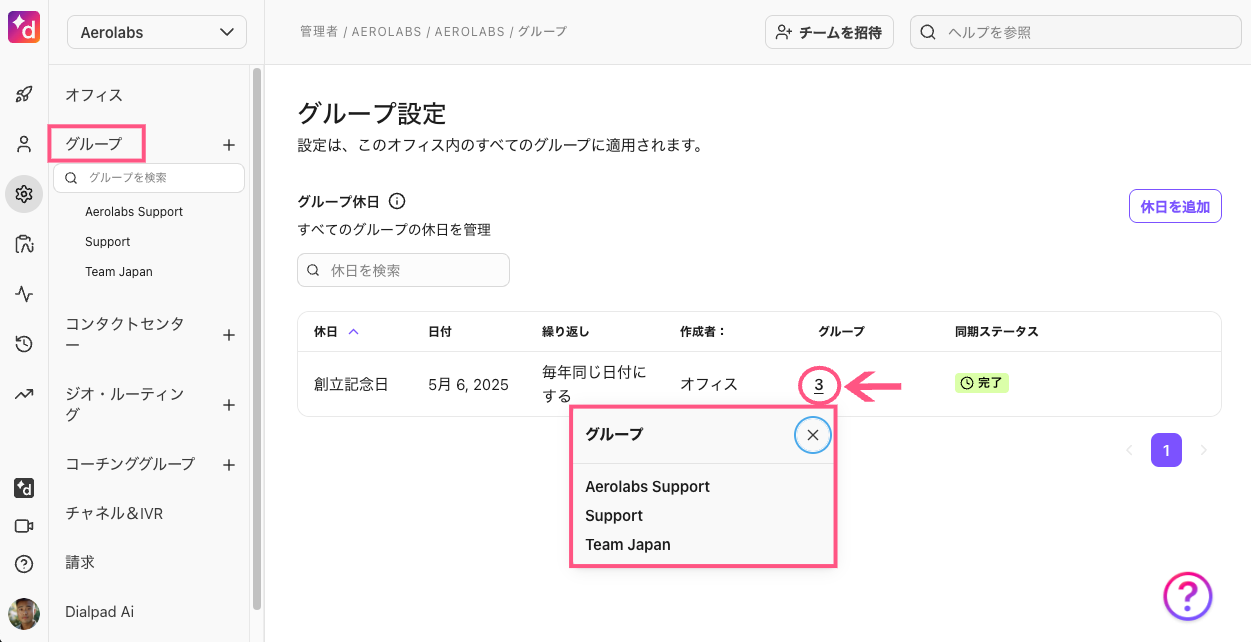
各休日行にマウスを置くと、編集、複製、削除などのアクションにアクセスできます。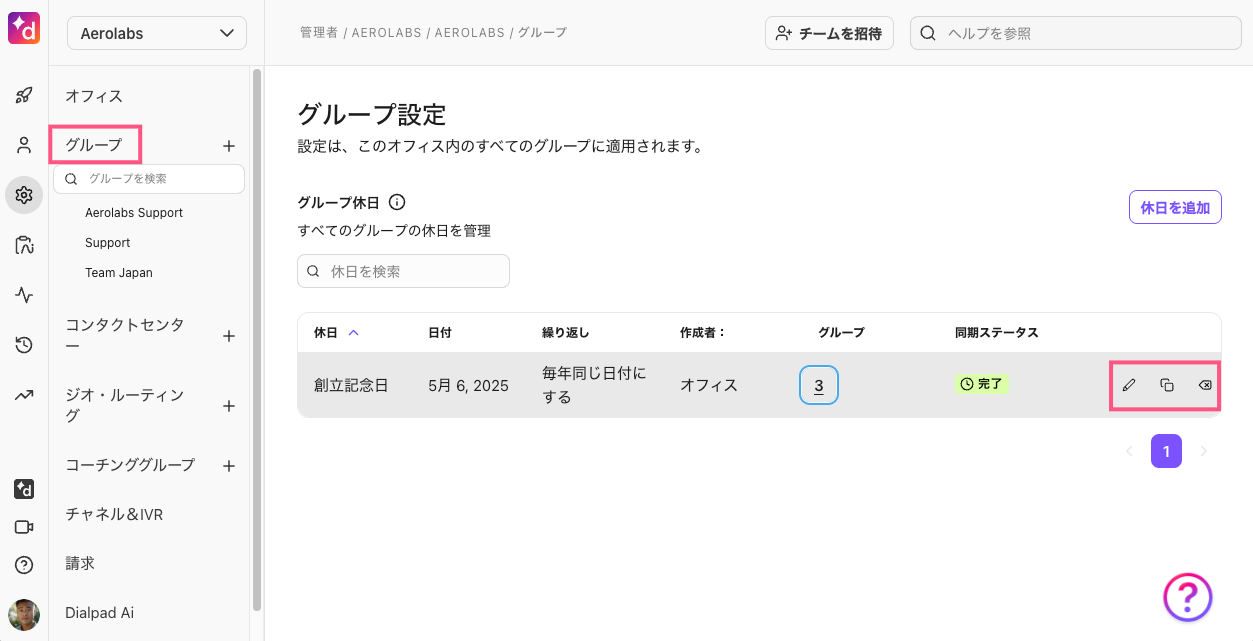
休日を複数のコンタクトセンターへ一括して追加できますか
はい。機能追加後の手順:
左サイドより [コンタクトセンター] の上をクリックして、[休日を追加] を選択します。
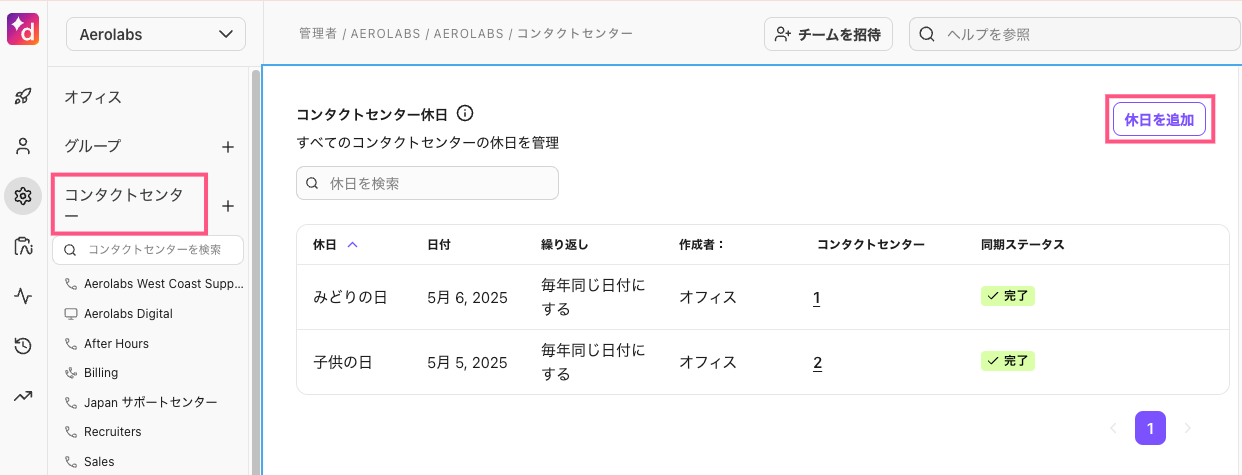
休日名を入力します。
繰り返し、営業時間などの設定をします。
コンタクトセンターのプルダウンをクリックして開きます。
休日を追加するコンタクトセンターをチェックボックスで選択し、適用をクリックします。
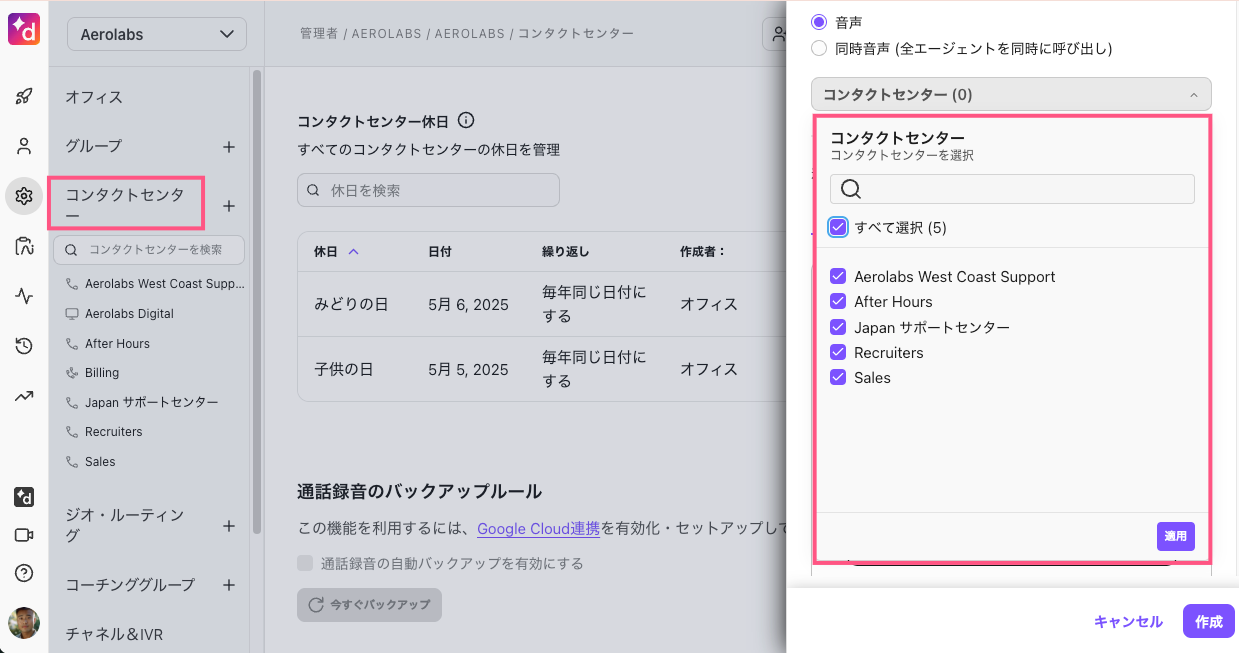
営業時間、ルーティングオプションほか、必要な設定をして、作成ボタンを押して保存します。
選択した各コンタクトセンターに休日が追加保存されていることを確認します。
コンタクトセンター設定画面にて、休日を検索できます。コンタクトセンター列の数字の上にマウスを置くと、その休日が設定されたコンタクトセンター名を確認できます。
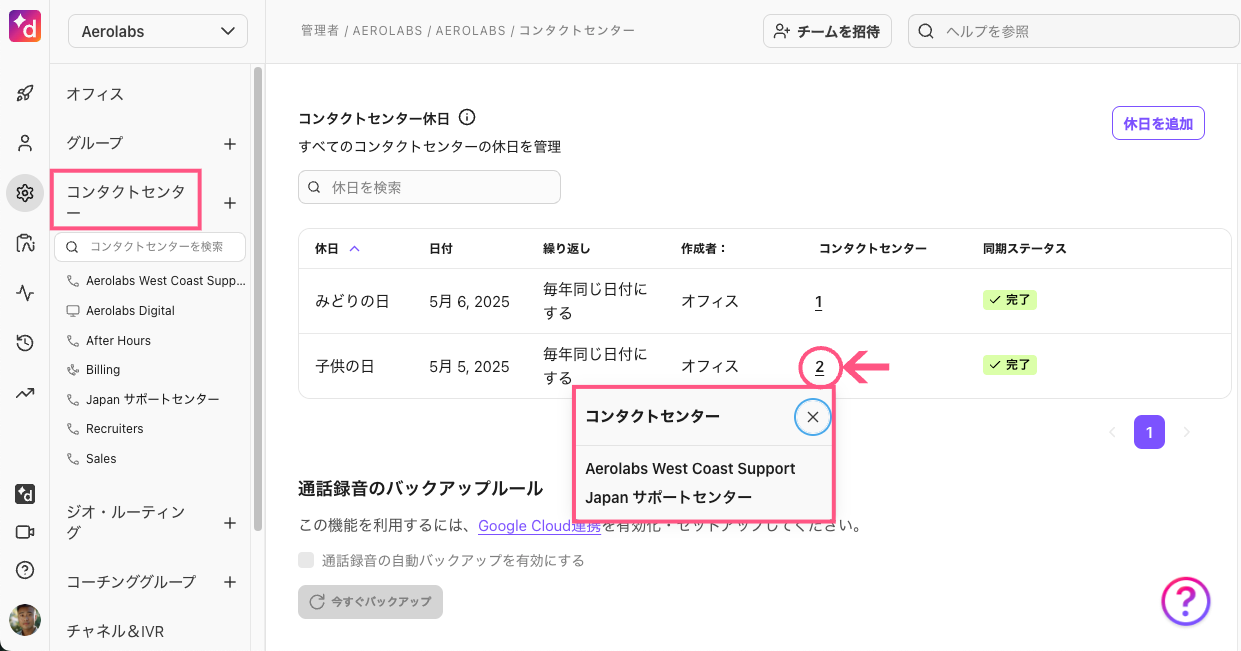
各休日行にマウスを置くと、編集、複製、削除などのアクションにアクセスできます。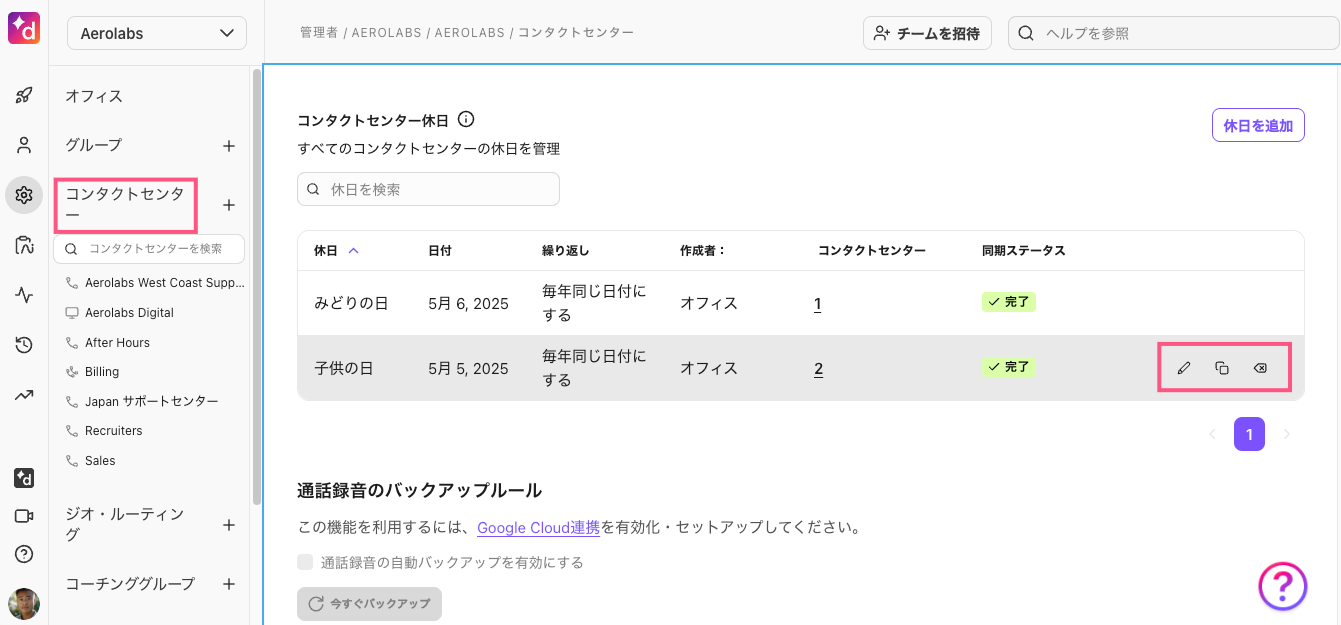
複数オフィスに休日を一括適用できますか
現行対応はありませんが、今後の機能改善を予定しています。